Селективна синхронизација је веома корисна функција Дропбок-а која вам омогућава да изаберете које датотеке се синхронизују са вашим локалним диском. Другим речима, можете да изаберете које датотеке се синхронизују са вашом машином, а које не. Ово је веома згодна функција, посебно ако имате велика количина података ускладиштених у облаку. На овај начин можете избећи зачепљење чврстог диска великим датотекама.
У овом водичу ћемо показати које кораке треба пратити да бисте омогућили селективну синхронизацију. Нажалост, ова функција можда неће увек радити како је предвиђено. Зато је други део овог водича заправо одељак за решавање проблема. Истражићемо како можете да решите различите проблеме са селективном синхронизацијом на Дропбок-у.
Како се користи Дропбок Селецтиве Синц
Селективна синхронизација је доступна свим корисницима Дропбок-а. Дакле, ако сте на бесплатном основном плану, можете га омогућити без икаквих проблема.
Ево како можете да укључите селективну синхронизацију на Дропбок-у:
- Прво, морате инсталирајте апликацију Дропбок за десктоп рачунаре на вашем рачунару.
- Затим покрените апликацију, кликните на своју профилна слика (горњи десни угао) и идите на Преференцес.

- Изаберите Картица Синц и идите на Селективна синхронизација.
- Кликните на Селективна синхронизација (Виндовс). Успут, ако сте на Мац-у, изаберите Изаберите фасцикле.
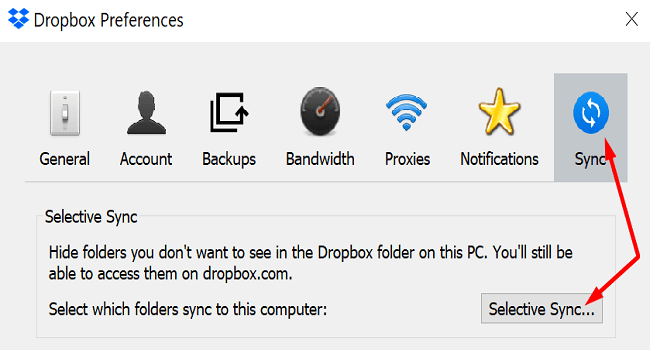
- Изаберите фасцикле које желите да сачувате на локалном чврстом диску. Једноставно, поништите оне које не желите да синхронизујете локално.
- Погоди ажурирање дугме да бисте применили промене. То је то.
Паметна синхронизација против селективне синхронизације: у чему је разлика?
Постоји још једна занимљива опција Дропбок-а која је вредна помена под називом Смарт Синц. Ова опција вам омогућава да правите датотеке само на мрежи. То значи да можете ослободити више простора за складиштење на рачунару тако што ћете садржај својих датотека чувати искључиво у облаку.
Дакле, главна разлика између селективне синхронизације и паметне синхронизације је место где чувате своје датотеке (ваш локални диск у односу на. Дропбок облак). Датотеке само на мрежи неће се појавити под Селективном синхронизацијом јер их можете чувати само у облаку.
Поправите Дропбок селективну синхронизацију која не ради
Када функција селективне синхронизације не ради, Дропбок често не успе да уклони датотеке које сте изабрали и синхронизује их са вашим локалним диском. Дакле, ради супротно од онога што би требало да ради. Хајде да видимо како можете да решите овај проблем и друге уобичајене проблеме.
Поправите конфликте селективне синхронизације Дропбок-а
Повремено можете добити „Конфликт селективне синхронизације” упозорење за одређене датотеке и фасцикле. Ово се обично дешава зато што већ постоји фасцикла са тим именом која је ускладиштена на истој локацији. Дакле, када покушате да синхронизујете нову датотеку, Дропбок ће вас обавестити о проблему додавањем речи „Конфликт селективне синхронизације“ иза назива датотеке. Најбржи начин да решите проблем је да промените име несинхронизоване датотеке.
Извођење почетне синхронизације са сервером
Ако Дропбок каже да је „Извођење почетне синхронизације са сервером“, сачекајте док услуга не индексира све датотеке у вашој Дропбок фасцикли. Ово упозорење такође може да значи да сте паузирали синхронизацију из менија. Ако је то случај, можете да наставите синхронизацију у било ком тренутку. Ако желите да једноставно одбаците поруку, притисните Поништити, отказати опција.
Дропбок није могао да ажурира ваше поставке селективне синхронизације
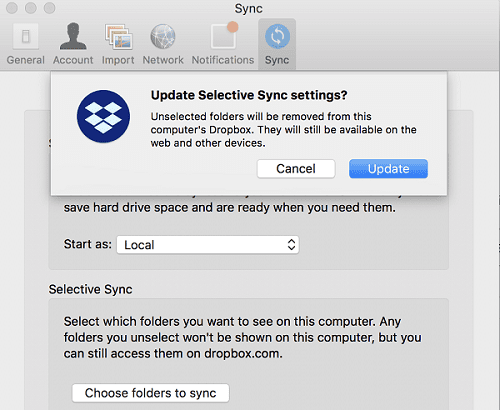
Ово упозорење указује да услуга није могла да примени ваша најновија подешавања селективне синхронизације. Постоје три главна разлога који би могли да изазову ово упозорење и навешћемо их у наставку.
- Одговарајуће датотеке су већ у употреби. Проверите да ли сте већ отворили проблематичне датотеке у другом програму. Морате да затворите те апликације да бисте дозволили Дропбок-у да сачува ваша нова подешавања синхронизације. Поред тога, уверите се да не користите симболичне везе или референтне датотеке.
- Понестаје вам простора за складиштење. Проверите да ли на вашем чврстом диску понестаје простора. Ако нема места за чување података, потребно је да очистите диск и ослободите мало простора.
- Немате потребне дозволе за фајлове да измените или синхронизујете датотеке. Добра вест је да овај проблем можете брзо да решите променом дозвола за фајлове.
Ако користите Виндовс 10, можете покренути иЦАЦЛС команде у командној линији. Покрените команде испод једну по једну и притисните Ентер након сваке. Сачекајте да командна линија заврши са извршавањем тренутне команде пре него што унесете нову.
ицацлс "Д:\Дропбок" /грант "%УСЕРНАМЕ%":(Ф) /Тицацлс "%ХОМЕПАТХ%\Дропбок" /грант "%УСЕРНАМЕ%":(Ф) /Тицацлс "%АППДАТА%\Дропбок" /грант "%УСЕРНАМЕ%":(Ф) /Т
Ако локација ваше Дропбок фасцикле није Ц:\Усерс\УсерНаме\Дропбок, уредите команде у складу са тим. Поново покрените Дропбок и проверите да ли је проблем нестао.
На Мац-у покрените Терминал и покрените следеће команде:
судо цхфлагс -Р ноуцхг ~/Дропбок ~/.дропбок ~/.дропбок-мастерсудо цховн "$УСЕР" "$ХОМЕ"судо цховн -Р "$УСЕР" ~/Дропбок ~/.дропбоксудо цхмод -РН ~/.дропбок ~/Дропбокцхмод -Р у+рв ~/Дропбок ~/.дропбок
Селективна синхронизација не ослобађа простор
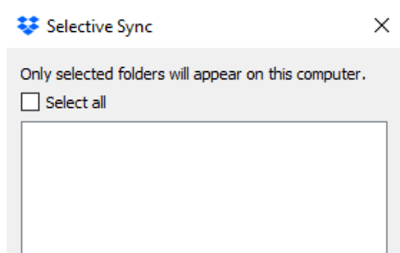
Ако сте омогућили селективну синхронизацију, али Дропбок не уклања ниједну датотеку, проверите да ли сте дошли до вашег Квота коришћења простора Дропбок-а. Када се то догоди, Дропбок ће престати да синхронизује ваше датотеке и неће ништа уклонити. Морате да поднесете свој налог испод квоте за Дропбок да би наставио синхронизацију и уклонио датотеке које сте изабрали под Селективном синхронизацијом.
На пример, оставите велике дељене фасцикле јер и они заузимају простор на вашем налогу. Поред тога, можете користити бонусе за препоруке повећајте квоту простора за складиштење или једноставно надоградите свој налог.
Селективна синхронизација не приказује све фасцикле
Ако селективна синхронизација не прикаже ниједну фасциклу, то се може догодити као резултат бета издања.
- Покрените претраживач и идите на ввв.дропбок.цом.
- Пријавите се на свој налог и кликните на своје корисничко име.
- Затим идите на Подешавања, изаберите Профил картицу и померите се надоле до Преференцес.
- Опозовите избор Рана издања опција.
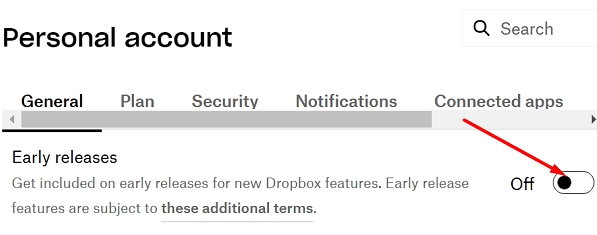
- Сачувајте подешавања, поново покрените апликацију Дропбок и проверите резултате.
Успут, чак и ако онемогућите рана издања, и даље се можете пријавити добијате имејлове о новим функцијама и саветима.
Закључак
Селективна синхронизација је згодна функција Дропбок-а коју можете да користите да изаберете које датотеке се синхронизују са диском вашег рачунара, а које остају ускладиштене у облаку. Али ова опција понекад можда неће радити како је предвиђено. На пример, СелецтивеСинц неће сачувати ваша подешавања или не успева да ослободи простор на вашем диску. Овај водич вам је донео низ специфичних решења за свако питање. Притисните коментаре испод и обавестите нас да ли сте успели да решите своје проблеме са Дропбок-ом.